De ce este necesară defragmentarea? Cum se defragmentează un disc?
Puțini dintre cititorii noștri știu, cu atât mai puțin au folosit, o procedură atât de utilă precum defragmentarea discului. În acest articol vom încerca să vă spunem de ce trebuie să defragmentați și cum să o faceți.
De ce este necesară defragmentarea discului?
Înainte de a vorbi despre procesul de defragmentare, merită să spuneți câteva cuvinte despre motivul pentru care este necesară defragmentarea discului. După cum știți, datele de pe partițiile de pe hard disk sunt scrise secvenţial, totul pare să fie bine, dar există o problemă. Când ștergeți fișiere, spațiul gol este lăsat în zonele scrise secvenţial. La crearea și copierea fișierelor noi, acestea sunt parțial copiate în „zonele goale” care conțineau fișierele pe care le-am șters. Fișierele înregistrate nu umplu complet zonele goale și, ca urmare, în fiecare astfel de zonă rămâne destul de mult spațiu gol și „inutil”, care este afișat ca ocupat. Dacă considerați că ștergerea și scrierea de fișiere noi se întâmplă foarte des, vă puteți imagina cât spațiu liber se pierde.
Defragmentarea discului „presează” fișierele înregistrate de pe hard disk unele spre altele, eliberând astfel spațiu liber pe partiție. Este important să rețineți că defragmentarea este o procedură sigură pentru date. Experții de site-uri recomandă defragmentarea o dată la 2-3 luni sau de fiecare dată când nu aveți suficient spațiu liber pe o anumită partiție a hard diskului. Acum să vedem cum să defragmentăm un disc în imagini, cu o descriere pas cu pas a acestui proces.
Cum să defragmentezi un disc
Defragmentarea unui disc este destul de simplă. Să ne uităm la un exemplu de defragmentare a unui disc în Windows 8. Înainte de a defragmenta, eliminați fișierele inutile din partiția pe care doriți să o defragmentați și goliți Coșul de reciclare. Pentru a defragmenta, faceți clic dreapta pe partiția de hard disk dorită și selectați „Proprietăți”.
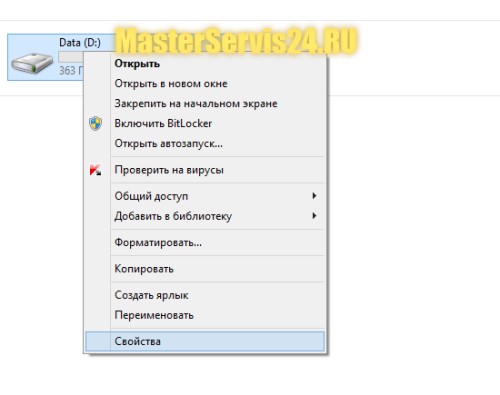
În fereastra care se deschide, selectați fila „Instrumente” și faceți clic pe butonul „Optimizare” din secțiunea „Optimizare și defragmentare disc”.
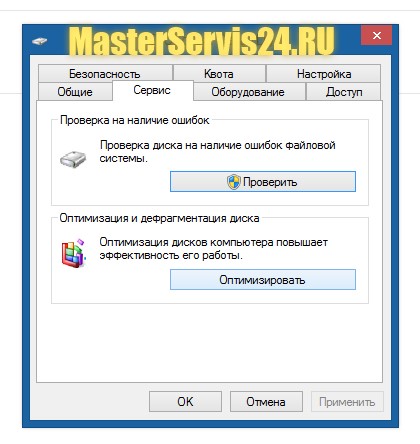
O fereastră cu setările de optimizare a discului va apărea în fața ta. Selectați secțiunea dorită și faceți clic pe butonul „Analizați”.
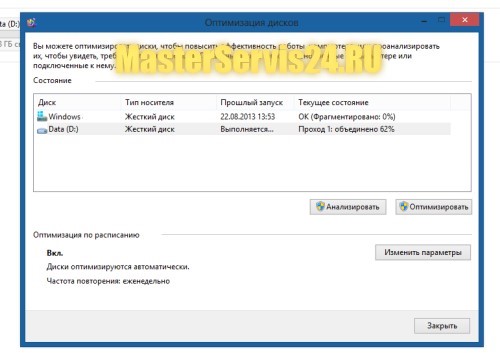
După analiză, faceți clic pe butonul „Optimizare” pentru a defragmenta această partiție.
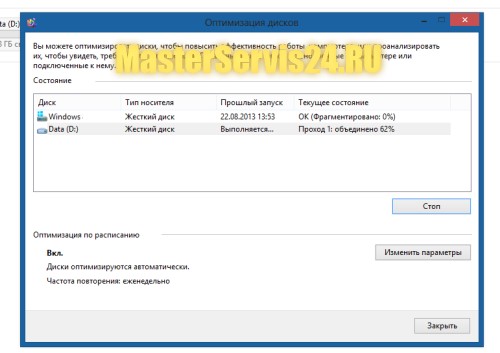
Durata acestui proces va depinde de plinătatea discului și de numărul de zone libere.
Starea procesului va fi afișată ca procent în linia „starea curentă”. După ce ați defragmentat, închideți ferestrele și continuați să lucrați la computer.







